Wondershare UniConverter: Kotak Alat Video all-in-one
Panduan Berguna Lainnya / / August 04, 2021
Iklan
Ketika berbicara tentang berbagi keterampilan videografi Anda dengan dunia, Anda harus tahu apakah pemutaran video Anda konsisten di semua platform. Beberapa file video tidak diputar di perangkat target dalam format aslinya, dan beberapa mimbar bahkan memiliki batasan ukuran unggahan. Di situlah konverter video berperan. Ini memungkinkan Anda mengkonversi video ke dalam format file yang berbeda untuk mengurangi ukuran file sambil menjaga kualitas video. Ini dia Wondershare UniConverter, pengonversi video satu atap untuk semua kebutuhan Anda.
Wondershare UniConverter lebih dari sekedar konverter video. Muncul dengan banyak fitur luar biasa yang membuatnya menonjol dari para pesaing. Berikut adalah daftar fitur yang membuat UniConverter menjadi pengonversi video yang luar biasa:
- Kecepatan: UniConverter hadir dengan kecepatan konversi 30x lebih cepat untuk mengonversi lebih dari 1000 format video dan audio. Ini menggunakan akselerasi GPU penuh untuk menghasilkan hasil tanpa kerugian dengan kecepatan yang sangat cepat. Aplikasi dioptimalkan untuk Prosesor Multi-core untuk mempercepat konversi. Anda bahkan dapat menghentikan proses konversi audio atau video kapan saja.
- Editor Bawaan: Seperti yang kami katakan, ini lebih dari sekadar konverter video. Aplikasi ini memungkinkan Anda memangkas, menggabungkan, memotong video, menyesuaikan audio, menambahkan efek, menambahkan subtitle, menambahkan tanda air, dll. UniConverter hadir dengan kotak peralatan lengkap untuk memenuhi semua kebutuhan pengeditan video Anda. Editor memiliki UI yang sangat intuitif, jadi Anda tidak perlu menjadi profesional untuk mulai mengedit video.
- Perekam Layar: Wondershare UniConverter hadir dengan perekam layar kualitas 1: 1. Ini memungkinkan Anda merekam layar penuh, layar khusus, game, webcam, panggilan video, audio sistem, dan audio mikrofon. Anda dapat merekam gameplay tanpa kehilangan bingkai bersama dengan audio sistem.
- Fitur lainnya: Aplikasi ini hadir dengan desain antarmuka baru yang intuitif. Anda dapat mengunduh video dari lebih dari 10.000 situs berbagi video untuk disimpan di komputer Anda. Bahkan membantu Anda membuat dan mengedit file DVD dengan mudah. Dan kompres video dengan pengaturan yang dapat disesuaikan dengan satu klik mouse.
Jadi inilah yang membuatnya Wondershare UniConverter menonjol dari para pesaingnya. Untuk menunjukkan kepada Anda betapa mudahnya menggunakan Wondershare UniConverter, berikut panduan singkat tentang bagaimana Anda dapat menambahkan subtitle ke file video menggunakan UniConverter:
- Unduh dan Instal Wondershare UniConverter di PC Anda.
- Luncurkan aplikasi dan ketuk Tambah atau seret file di sini untuk memulai konversi.
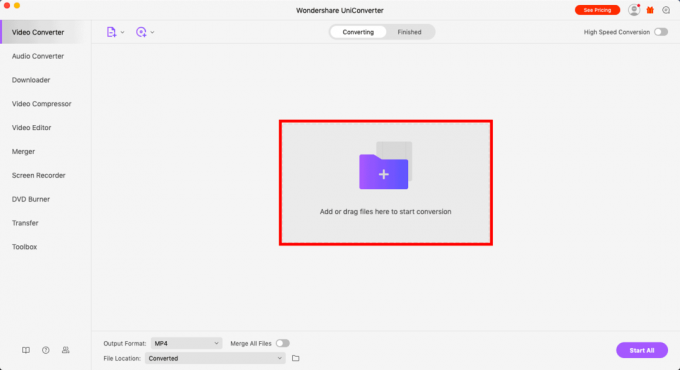
Iklan
3. Pilih file yang ingin Anda konversi dan ketuk pada menu tanpa subtitle.

4. Ketuk Muat Teks.

5. Sekarang klik pada ikon Pengaturan untuk memilih format output video.

Iklan
6. Ketuk Konversi, dan Selesai.

Begitulah cara mudah untuk mengkonversi dan menambahkan subtitle ke file video di Wondershare UniConverter. Aplikasi ini tersedia untuk Mac dan Windows. UniConverter hadir dengan versi uji coba gratis, tetapi Anda tidak akan memiliki akses ke semua fitur. Untuk menggunakan aplikasi secara maksimal, beralihlah ke paket premium dengan paket tahunan, dengan biaya sekitar $59.95. Dan jika Anda tidak puas dengan pembelian Anda, ini disertai dengan jaminan uang kembali 30 hari.
Iklan
Tanpa keringat, Wondershare UniConverter adalah salah satu pengonversi video terbaik, sebenarnya lebih dari sekadar pengonversi video di segmen harganya. Faktanya, ini adalah kotak peralatan lengkap untuk semua kebutuhan Anda.



